संक्षिप्त सिंहावलोकन
क्या आप पासवर्ड के साथ अपने होम नेटवर्क की सुरक्षा करना चाहते हैं या नेटवर्क नाम को कुछ कूलर में बदलना चाहते हैं? स्मार्ट आरजी राउटर लॉगिन चरणों को पहले जानें। यह आपको अपने नेटवर्क को सुरक्षित करने, अपने मेहमानों के लिए एक अलग अतिथि नेटवर्क बनाने, माता -पिता के नियंत्रण और बहुत कुछ करने में मदद करेगा।
इससे पहले कि आप अपने स्मार्ट आरजी राउटर में लॉगिन करें
स्मार्ट आरजी राउटर लॉगिन को आसान और सफल बनाने के लिए हमें यह सुनिश्चित करने की आवश्यकता है कि हमारे पास निम्नलिखित है:
- टैबलेट, स्मार्टफोन या कंप्यूटर की तरह स्मार्ट आरजी राउटर में लॉगिन करने के लिए एक डिवाइस।
- उस नेटवर्क तक पहुंच जहां स्मार्ट आरजी राउटर या तो वाई-फाई या नेटवर्क केबल पर है।
- राउटर लॉगिन विवरण। डिफ़ॉल्ट आईपी, उपयोगकर्ता नाम और पासवर्ड या कस्टम वाले डिफ़ॉल्ट लॉगिन क्रेडेंशियल्स को बदल दिया गया है।
यह सुनिश्चित करने के बाद कि आपके पास ये सभी हैं बाकी बहुत सरल और सीधा होगा।
स्मार्ट आरजी राउटर लॉगिन विवरण: आईपी, उपयोगकर्ता नाम और पासवर्ड
डिफ़ॉल्ट स्मार्ट आरजी राउटर आईपी पता 192.168.1.1 है
आप स्मार्ट आरजी राउटर http://192.168.1.1/ व्यवस्थापक//व्यवस्थापक तक पहुंचने के लिए अंत में भी जोड़ सकते हैं/
स्मार्ट आरजी राउटर व्यवस्थापक उपयोगकर्ता नाम है: व्यवस्थापक
स्मार्ट आरजी राउटर व्यवस्थापक पासवर्ड व्यवस्थापक या w@terfalls है
हालांकि अधिकांश लोग ऐसा नहीं करते हैं, लेकिन डिफ़ॉल्ट व्यवस्थापक पासवर्ड को किसी और चीज़ में बदलने की सिफारिश की जाती है। हालाँकि, नए पासवर्ड को कहीं न कहीं लिखा रखना सुनिश्चित करें या यदि आप इसे भूल जाते हैं तो आपको अपने स्मार्ट आरजी राउटर को फ़ैक्टरी सेटिंग्स पर रीसेट करना होगा।
स्मार्ट आरजी राउटर में लॉगिन कैसे करें?
अब, जब हमारे पास सब कुछ होता है, तो हमें आवश्यकता होती है और डिवाइस नेटवर्क से जुड़ा होता है, इन चरणों का पालन करें:
चरण 1 - अपना ब्राउज़र लॉन्च करें
एक ब्राउज़र लॉन्च करें जो आपके डिवाइस (टैबलेट, स्मार्टफोन या कंप्यूटर) पर स्थापित है। अपने स्मार्ट आरजी राउटर में लॉगिन करने के लिए यह आवश्यक है।
कृपया ध्यान दें कि ब्राउज़र को अपडेट किया जाना चाहिए। कुछ मामलों में जब आप लॉगिन करने का प्रयास करते हैं तो एक अप्रचलित ब्राउज़र समस्या पैदा कर सकता है।
चरण 2 - URL बार में राउटर आईपी टाइप करें
अब URL बार में डिफ़ॉल्ट स्मार्ट RG राउटर IP 192.1681.1 दर्ज करें और कीबोर्ड पर Enter बटन दबाएं।
यदि आईपी सही है, तो आपको उपयोगकर्ता नाम और पासवर्ड दर्ज करने के लिए कहा जाएगा। यदि स्मार्ट आरजी राउटर लॉगिन विंडो नहीं दिखाती है, तो जांचें कि क्या 192.168.1.1 सही डिफ़ॉल्ट आईपी है। राउटर डिफ़ॉल्ट आईपी खोजने के लिए इस गाइड का पालन करें।
चरण 3 - स्मार्ट आरजी राउटर लॉगिन विवरण दर्ज करें
जब आप सही डिफ़ॉल्ट आईपी टाइप करते हैं और एंटर बटन को हिट करते हैं, तो आपको एक उपयोगकर्ता नाम और पासवर्ड दर्ज करने के लिए कहा जाएगा।
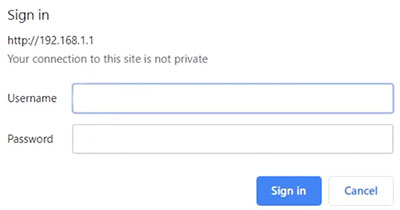
उपयोगकर्ता नाम क्षेत्र में व्यवस्थापक दर्ज करें। पासवर्ड फ़ील्ड में इन व्यवस्थापक या w@terfalls का प्रयास करें और OK/साइन इन बटन पर क्लिक करें।
चरण 4 - आप अब अपनी स्मार्ट आरजी राउटर सेटिंग्स को अनुकूलित कर सकते हैं
ओके बटन पर क्लिक करने के बाद, आपको स्मार्ट आरजी एडमिन डैशबोर्ड देखना चाहिए। यहां आप पहले बताई गई किसी भी सेटिंग को बदल सकते हैं, जैसे कि वायरलेस नेटवर्क नाम और पासवर्ड, व्यवस्थापक पासवर्ड, और बहुत कुछ।
कृपया ध्यान दें कि यदि आपने डिफ़ॉल्ट लॉगिन विवरण बदल दिया है तो आपको कस्टम लोगों के साथ लॉगिन करना होगा।
क्या आपके पास स्मार्ट आरजी राउटर लॉगिन समस्याएं हैं? इस पढ़ें।
समय -समय पर, ऐसा हो सकता है कि स्मार्ट आरजी राउटर लॉगिन विफल हो। यदि ऐसा होता है तो आप जांच करते हैं कि प्रक्रिया विफल होने पर जाँच करें।
उदाहरण के लिए, यदि आप डिफ़ॉल्ट आईपी दर्ज करने के बाद एक उपयोगकर्ता नाम और पासवर्ड दर्ज करने के लिए कहते हैं, तो ये संभावित कारण हैं:
- आप नेटवर्क से जुड़े नहीं हैं
- आपने गलत आईपी दर्ज किया है
- आपने आईपी पते को गलत तरीके से रखा है
- आपने IP को खोज बार में दर्ज किया है, URL बार नहीं।
दूसरी ओर, यदि आप उपयोगकर्ता नाम और पासवर्ड दर्ज करने के बाद स्मार्ट आरजी व्यवस्थापक डैशबोर्ड नहीं देखते हैं और ओके बटन पर क्लिक करते हैं, तो निम्नलिखित की जांच करें:
- आपने गलत पासवर्ड टाइप किया है। दूसरे की कोशिश करो।
- आपने पासवर्ड को गलत बताया है। वे केस संवेदनशील हैं इसलिए ध्यान दें और इसे फिर से दर्ज करें।
- आपने डिफ़ॉल्ट पासवर्ड बदल दिया है और अब याद नहीं कर सकते। आपको स्मार्ट आरजी राउटर को फ़ैक्टरी सेटिंग्स में रीसेट करना होगा।
